安装Selenium和chromedriver:
因为 Selenium 需要操控你的浏览器, 所以安装起来比传统的 Python 模块要多几步. 先在 terminal 或者 cmd 用 pip 安装 selenium.
# python 2+
pip install selenium
# python 3+
pip3 install selenium
要操控浏览器, 你就要有浏览器的 driver. Selenium 针对几个主流的浏览器都有 driver. 针对 Linux 和 MacOS.下载完成后,放到不需要权限的纯英文目录下就可以了。
也有所放在Windows 的环境变量中(PATH)两者使用方法有差别
| Chrome: | https://sites.google.com/a/chromium.org/chromedriver/downloads |
| Edge: | https://developer.microsoft.com/en-us/microsoft-edge/tools/webdriver/ |
| Firefox: | https://github.com/mozilla/geckodriver/releases |
| Safari: | https://webkit.org/blog/6900/webdriver-support-in-safari-10/ |
python使用selenium
没有放在path路径下需要
from selenium import webdriver
# chromedriver的绝对路径
driver_path = r'F:\su\soft\chromedriver_win32\chromedriver.exe'
# 初始化一个driver,并且指定chromedriver的路径
driver = webdriver.Chrome(executable_path=driver_path)
配置完环境可以
设置环境变量
#Simple assignment
from selenium.webdriver import Chrome
driver = Chrome()
#Or use the context manager
from selenium.webdriver import Chrome
with Chrome() as driver:
#your code inside this indent

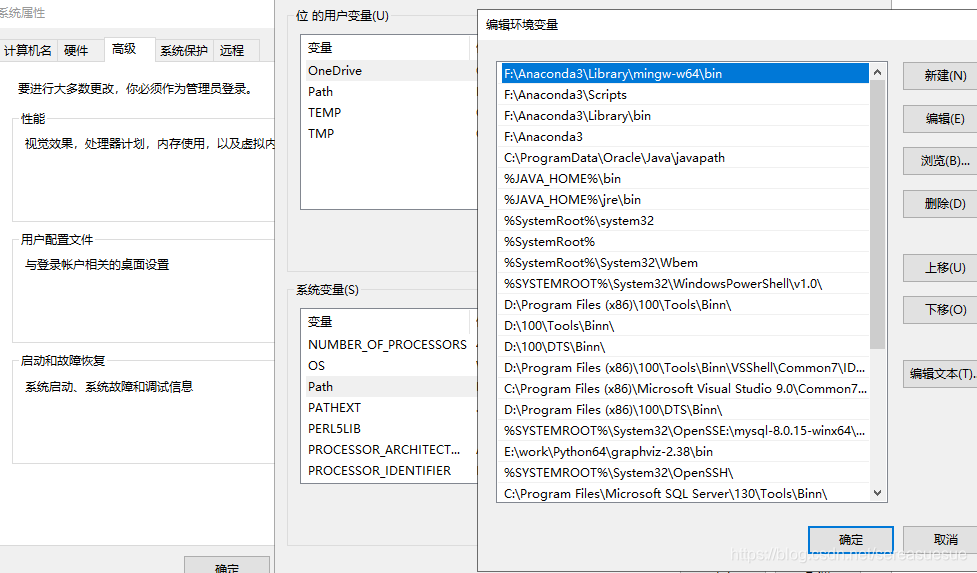
path中加入chromedriver的路径,也可以放到python目录下,一般我们的python已经配置过环境了

这样就可以使用了
关闭页面:
driver.close():关闭当前页面。driver.quit():退出整个浏览器。
定位元素:
find_element_by_id:根据id来查找某个元素。等价于: submitTag = driver.find_element_by_id('su')
submitTag1 = driver.find_element(By.ID,'su')
find_element_by_class_name:根据类名查找元素。 等价于: submitTag = driver.find_element_by_class_name('su')
submitTag1 = driver.find_element(By.CLASS_NAME,'su')
find_element_by_name:根据name属性的值来查找元素。等价于: submitTag = driver.find_element_by_name('email')
submitTag1 = driver.find_element(By.NAME,'email')
find_element_by_tag_name:根据标签名来查找元素。等价于: submitTag = driver.find_element_by_tag_name('div')
submitTag1 = driver.find_element(By.TAG_NAME,'div')
find_element_by_xpath:根据xpath语法来获取元素。等价于: submitTag = driver.find_element_by_xpath('//div')
submitTag1 = driver.find_element(By.XPATH,'//div')
-
find_element_by_css_selector:根据css选择器选择元素。等价于:
submitTag = driver.find_element_by_css_selector('//div')
submitTag1 = driver.find_element(By.CSS_SELECTOR,'//div')
要注意,find_element是获取第一个满足条件的元素。find_elements是获取所有满足条件的元素。
操作表单元素:
-
操作输入框:分为两步。第一步:找到这个元素。第二步:使用send_keys(value),将数据填充进去。示例代码如下:
inputTag = driver.find_element_by_id('kw')
inputTag.send_keys('python')
使用clear方法可以清除输入框中的内容。示例代码如下:
inputTag.clear()
-
操作checkbox:因为要选中checkbox标签,在网页中是通过鼠标点击的。因此想要选中checkbox标签,那么先选中这个标签,然后执行click事件。示例代码如下:
rememberTag = driver.find_element_by_name("rememberMe")
rememberTag.click()
-
选择select:select元素不能直接点击。因为点击后还需要选中元素。这时候selenium就专门为select标签提供了一个类selenium.webdriver.support.ui.Select。将获取到的元素当成参数传到这个类中,创建这个对象。以后就可以使用这个对象进行选择了。示例代码如下:
from selenium.webdriver.support.ui import Select
# 选中这个标签,然后使用Select创建对象
selectTag = Select(driver.find_element_by_name("jumpMenu"))
# 根据索引选择
selectTag.select_by_index(1)
# 根据值选择
selectTag.select_by_value("http://www.95yueba.com")
# 根据可视的文本选择
selectTag.select_by_visible_text("95秀客户端")
# 取消选中所有选项
selectTag.deselect_all()
-
操作按钮:操作按钮有很多种方式。比如单击、右击、双击等。这里讲一个最常用的。就是点击。直接调用click函数就可以了。示例代码如下:
inputTag = driver.find_element_by_id('su')
inputTag.click()
行为链:
有时候在页面中的操作可能要有很多步,那么这时候可以使用鼠标行为链类ActionChains来完成。比如现在要将鼠标移动到某个元素上并执行点击事件。那么示例代码如下:
from selenium.webdriver import Chrome
from selenium.webdriver.common.action_chains import ActionChains
driver = Chrome()
driver.get("https://www.douban.com/")
inputTag = driver.find_element_by_id('kw')
submitTag = driver.find_element_by_id('su')
actions = ActionChains(driver)
actions.move_to_element(inputTag)
actions.send_keys_to_element(inputTag,'python')
actions.move_to_element(submitTag)
actions.click(submitTag)
actions.perform()
还有更多的鼠标相关的操作。
- click_and_hold(element):点击但不松开鼠标。
- context_click(element):右键点击。
- double_click(element):双击。 更多方法请参考:http://selenium-python.readthedocs.io/api.html
Cookie操作:
- 获取所有的
cookie: for cookie in driver.get_cookies():
print(cookie)
- 根据cookie的key获取value:
value = driver.get_cookie(key)
- 删除所有的cookie:
driver.delete_all_cookies()
- 删除某个
cookie: driver.delete_cookie(key)
页面等待:
现在的网页越来越多采用了 Ajax 技术,这样程序便不能确定何时某个元素完全加载出来了。如果实际页面等待时间过长导致某个dom元素还没出来,但是你的代码直接使用了这个WebElement,那么就会抛出NullPointer的异常。为了解决这个问题。所以 Selenium 提供了两种等待方式:一种是隐式等待、一种是显式等待。
-
隐式等待:调用driver.implicitly_wait。那么在获取不可用的元素之前,会先等待10秒中的时间。示例代码如下:
driver = webdriver.Chrome(executable_path=driver_path)
driver.implicitly_wait(10)
# 请求网页
driver.get("https://www.douban.com/")
-
显示等待:显示等待是表明某个条件成立后才执行获取元素的操作。也可以在等待的时候指定一个最大的时间,如果超过这个时间那么就抛出一个异常。显示等待应该使用selenium.webdriver.support.excepted_conditions期望的条件和selenium.webdriver.support.ui.WebDriverWait来配合完成。示例代码如下:
from selenium import webdriver
from selenium.webdriver.common.by import By
from selenium.webdriver.support.ui import WebDriverWait
from selenium.webdriver.support import expected_conditions as EC
driver = webdriver.Firefox()
driver.get("http://somedomain/url_that_delays_loading")
try:
element = WebDriverWait(driver, 10).until(
EC.presence_of_element_located((By.ID, "myDynamicElement"))
)
finally:
driver.quit()
-
一些其他的等待条件:
切换页面:
有时候窗口中有很多子tab页面。这时候肯定是需要进行切换的。selenium提供了一个叫做switch_to_window来进行切换,具体切换到哪个页面,可以从driver.window_handles中找到。示例代码如下:
# 打开一个新的页面
driver.execute_script("window.open('https://baike.baidu.com/')")
# 切换到这个新的页面中
driver.switch_to_window(driver.window_handles[1])
print (driver.current_url)
print (driver.page_source)
#虽然在窗口中切换到了新的页面。但是driver中还没有切换。
#如果想要在代码中切换到新的页面,并且做一些爬虫。
#那么应该使用driver.switch_to_window来切换到指定的窗口·从driver.window_handles中取出具体第几个窗口
#driver.window_handler提一个列表,里面装的都是窗口句柄。手他会按照打开页面的顺序来存储窗口的句柄。
设置代理ip:
有时候频繁爬取一些网页。服务器发现你是爬虫后会封掉你的ip地址。这时候我们可以更改代理ip。更改代理ip,不同的浏览器有不同的实现方式。这里以Chrome浏览器为例来讲解:
from selenium import webdriver
options = webdriver.ChromeOptions()
options.add_argument("--proxy-server=http://110.73.2.248:8123")
driver_path = r"D:\ProgramApp\chromedriver\chromedriver.exe"
driver = webdriver.Chrome(executable_path=driver_path,chrome_options=options)
driver.get('http://httpbin.org/ip')
WebElement元素:
from selenium.webdriver.remote.webelement import WebElement类是每个获取出来的元素的所属类。
有一些常用的属性:
- get_attribute:这个标签的某个属性的值。
- screentshot:获取当前页面的截图。这个方法只能在
driver上使用。
driver的对象类,也是继承自WebElement。
更多请阅读相关源代码。
参考资料:https://selenium-python.readthedocs.io/installation.html#introduction
本文内容由网友自发贡献,版权归原作者所有,本站不承担相应法律责任。如您发现有涉嫌抄袭侵权的内容,请联系:hwhale#tublm.com(使用前将#替换为@)